win10系统如何系统重装,win10系统怎么系统重装
win10系统如何系统重装?随着时间的推移,我们的电脑系统可能会变得缓慢或出现各种问题。在这种情况下,重新安装操作系统可能是解决问题的最佳选择。对于使用Windows 10操作系统的用户来说,系统重装可能是一个相对简单的过程。在本文中,我们将介绍如何重新安装Win10系统,以帮助您恢复电脑的正常运行。
win10系统怎么系统重装
一、准备工作
1、首先,下载win10安装工具。
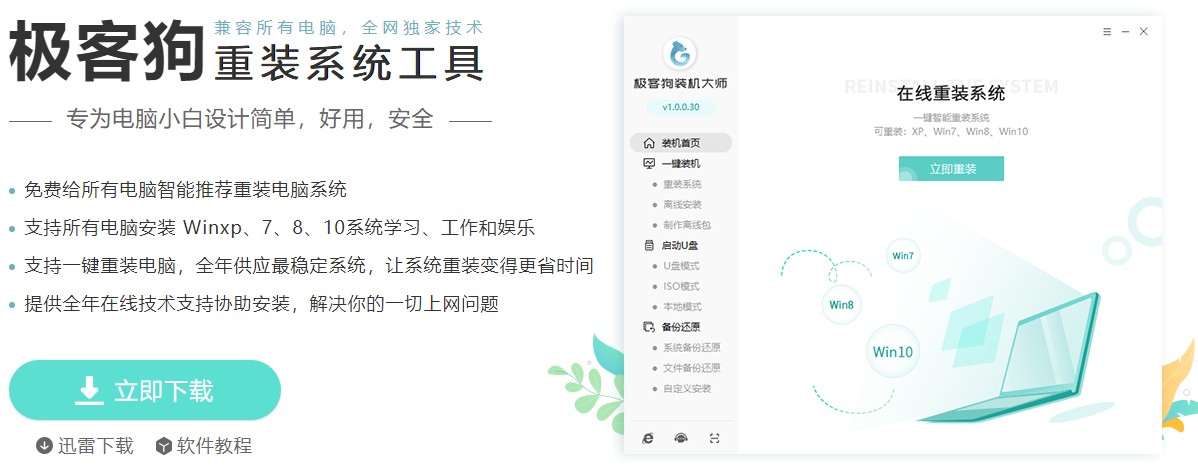
2、然后,暂时关闭防火墙和杀毒软件,以保证工具能够为您重装系统。
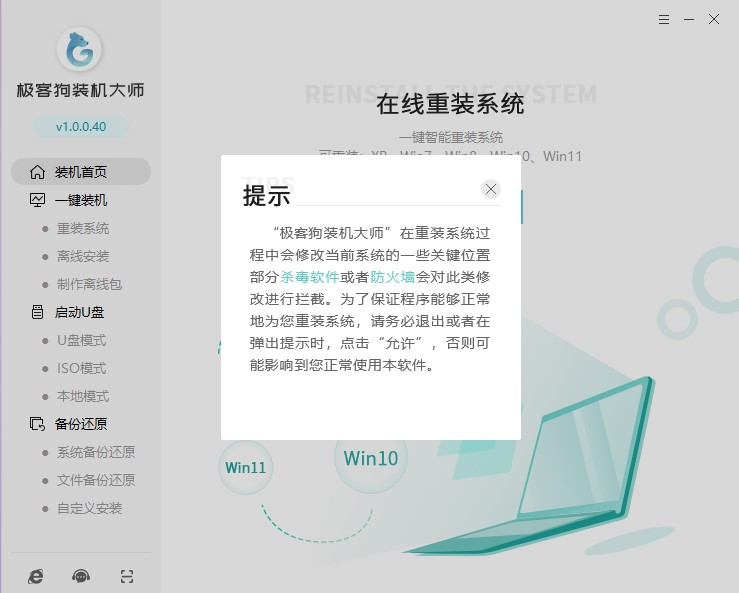
二、重装系统
1、打开工具,点击“立即重装”。
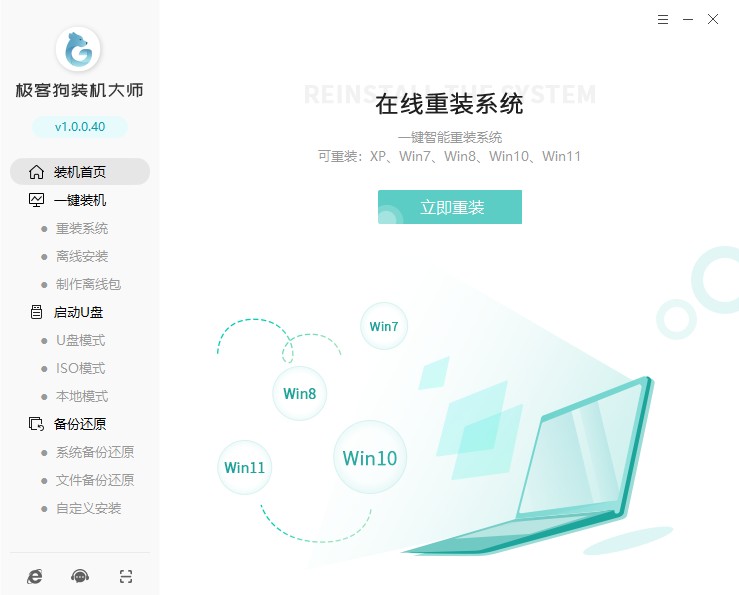
2、选择操作系统版本。
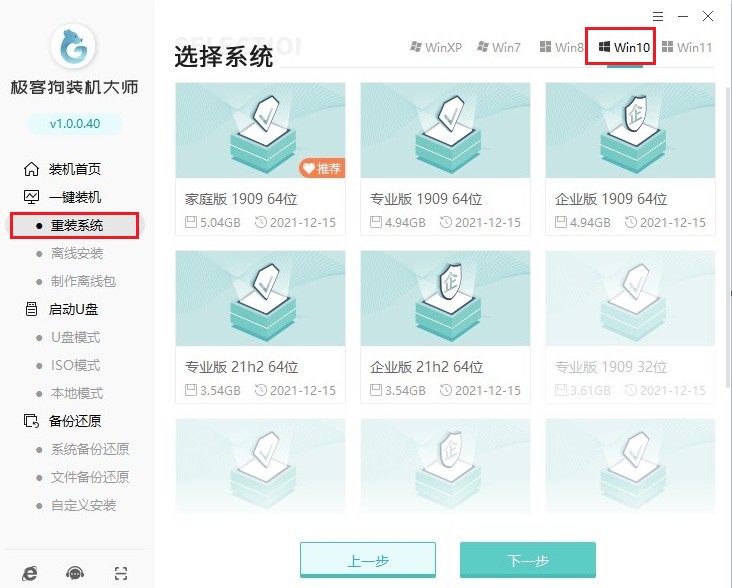
3、选择系统软件,默认下是自动为您安装以下软件。
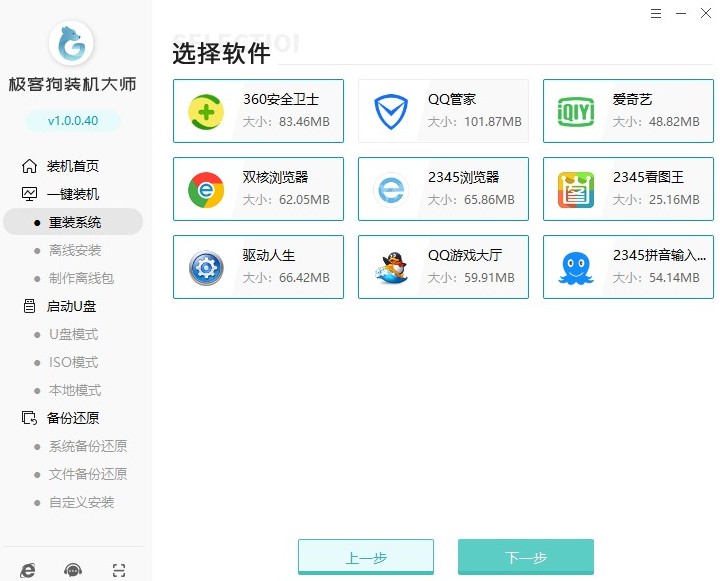
4、选择文件备份,例如“我的文档”、“收藏夹”、“桌面”等,选择完以后点击“开始安装”。

5、等待资源下载完毕。
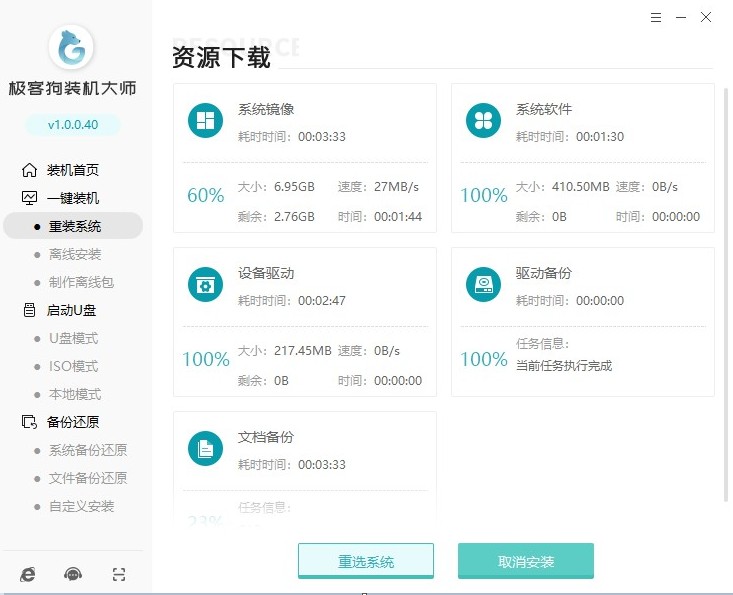
6、工具自动进入安装部署环节,完成后,等待自动重启即可。
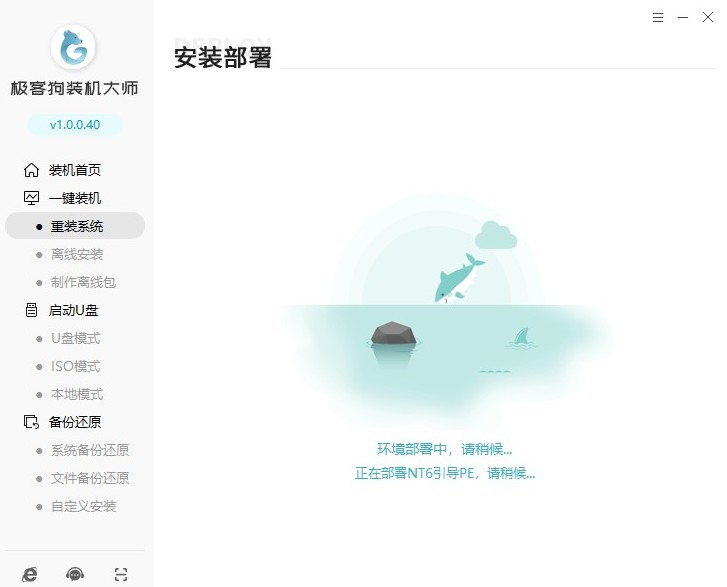
7、重启进入Windows启动管理器,默认进入GeekDog PE即可。
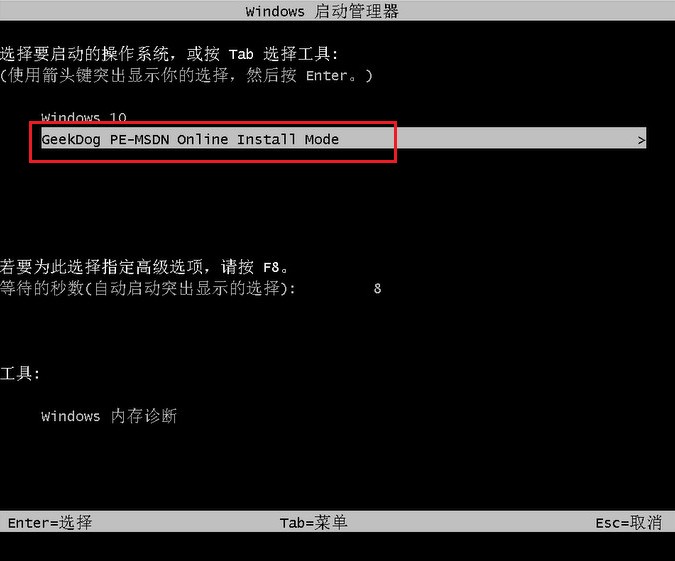
8、等待GeekDog PE桌面加载完成,工具自动打开并安装系统,用户只需要耐心等待安装完成。
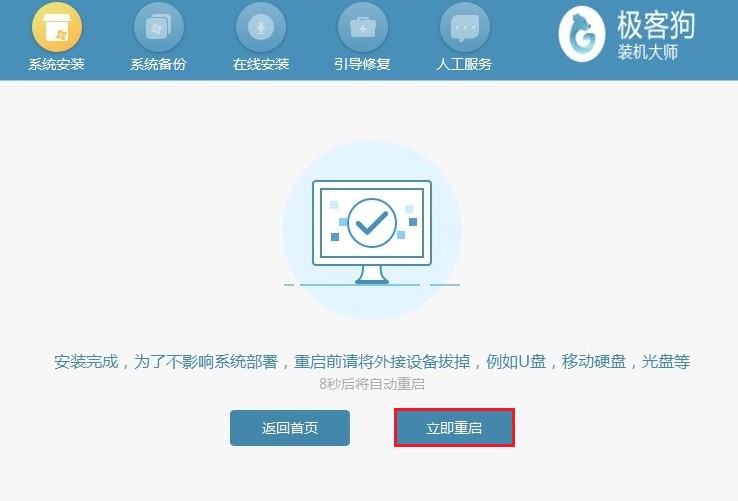
9、系统安装完毕,电脑重启等待进入操作系统桌面。
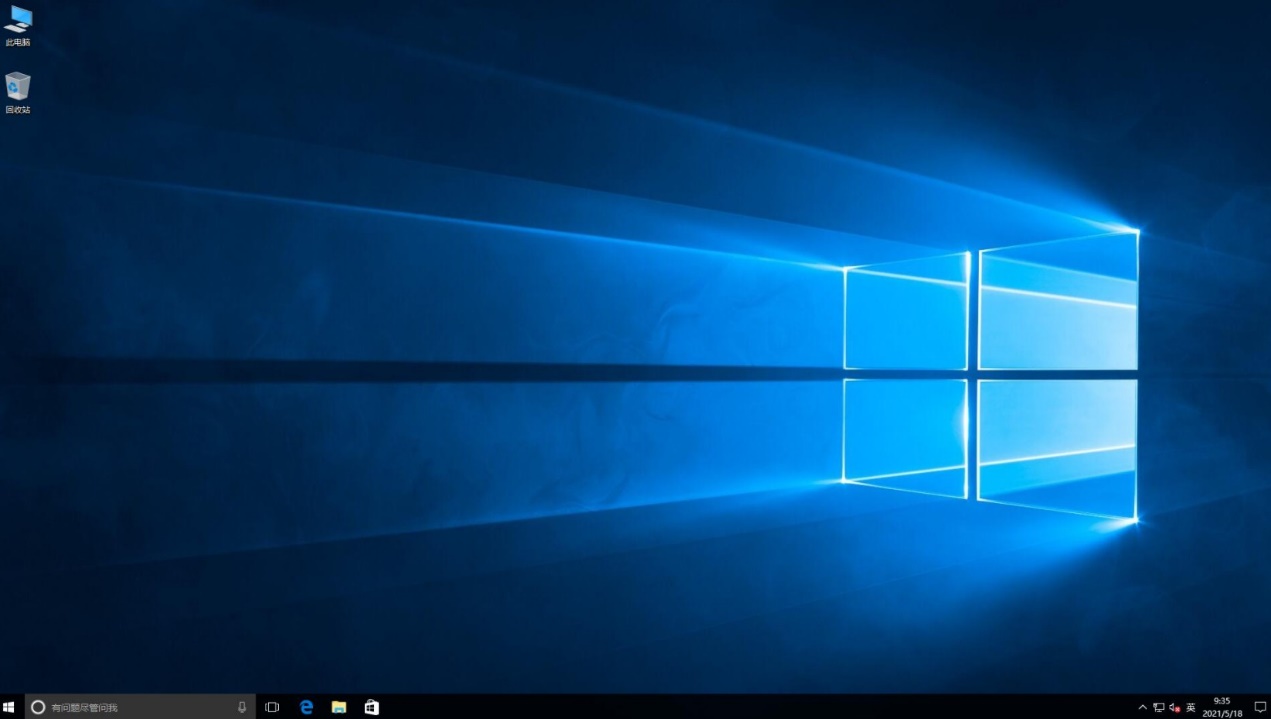
总之,重新安装Win10系统是解决电脑问题的一种有效方法。无论是出于性能问题还是出于其他原因,系统重装可以帮助您恢复电脑的正常运行。请记住,在进行系统重装之前,务必备份重要的文件和数据,并确保您有安装工具或可靠的网络连接。希望本文提供的指南能够帮助您成功地重新安装Win10系统,并使您的电脑重新焕发活力。
原文链接:https://www.jikegou.net/win10/2952.html 转载请标明
极客狗装机大师,系统重装即刻简单
一键重装,备份还原,安全纯净,兼容所有

